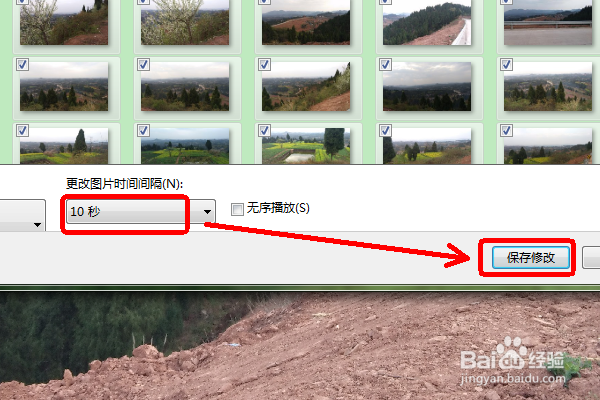WIN7如何把自拍照设置为桌面如何自动更新
喜欢外出的朋友,一定也喜欢拍照。那么想过没有,把那些风景照、自己的自拍照弄成桌面是不是一件很开心的事锵荚徕啭?所以,如何自制桌面其实很简单,把手机或者相机自拍的照片传到电脑即可。那么这些图片如何设置为电脑桌面并使得桌面自动更新?WIN7提供了电脑桌面自动更新的功能,只需要我们设置好就可以了。一方面电脑桌面是我们自拍的,看到时常自动更新的电脑桌面,不但心情舒畅,而且由于自拍的照片像素高也不伤眼睛,比电脑自带的和网上下载的好多了。
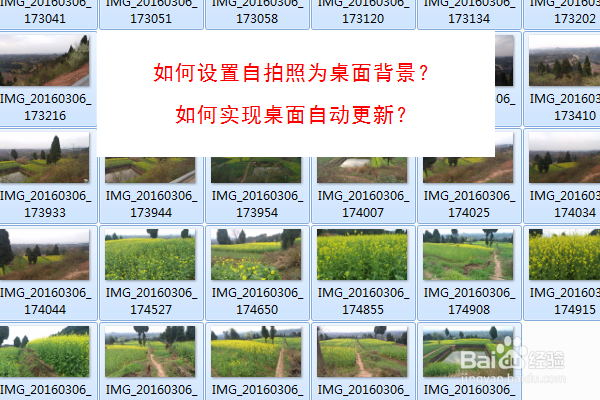
工具/原料
WIN7
一键设置自拍照为电脑桌面,实现自动更新
1、鼠标框选已上传到电脑的桌面照片,点击右键,选择设置为桌面背景。如果要全选很多的照片,可以任选一张照片,按下Ctrl+A键,就全部选上了。
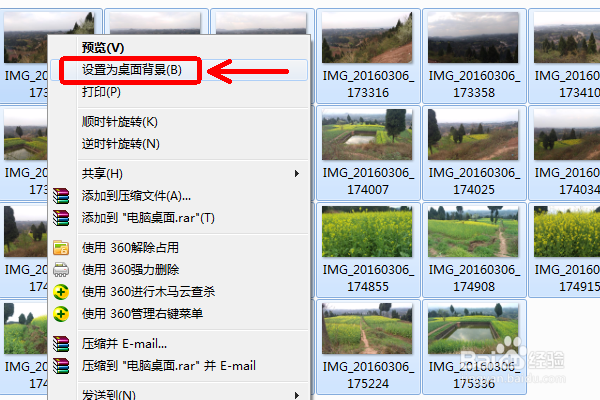
2、这时我们可以看到电脑桌面已经更换为我们的自拍照了。

3、如何实现桌面自动更新?在电脑桌面上点击鼠标右键,选择个性化打开。
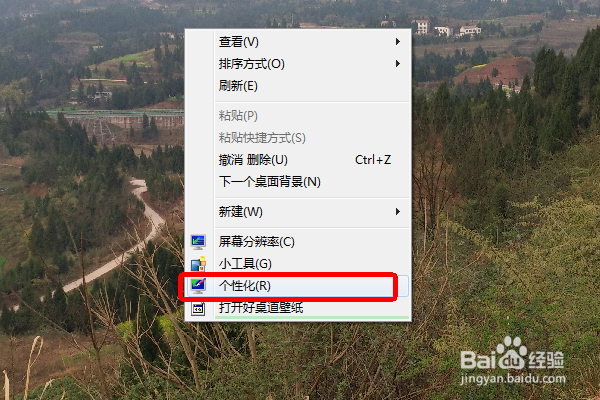
4、点击一下桌面背景打开。为便于看到自动更新效果,我们设置更改图片时间间隔为1分钟或者更短时间比如10秒,然后点击保存修改。
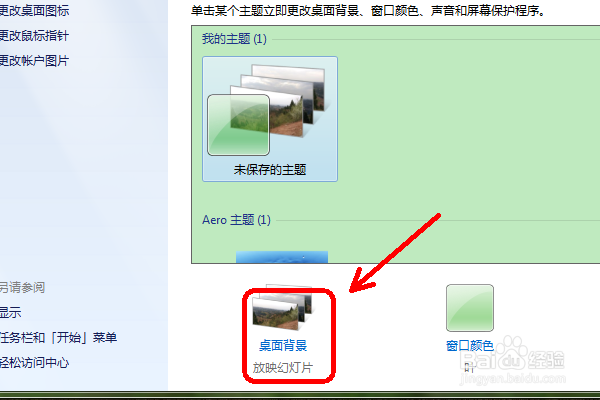
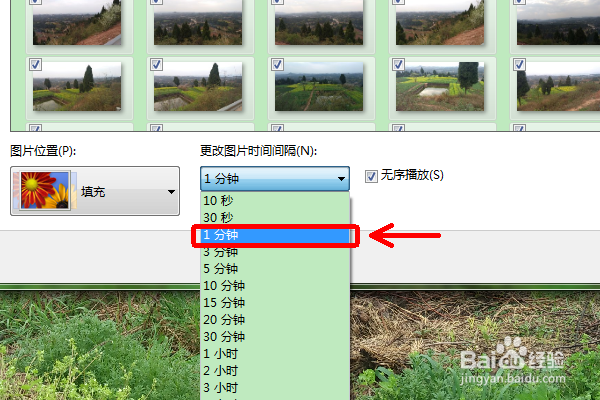
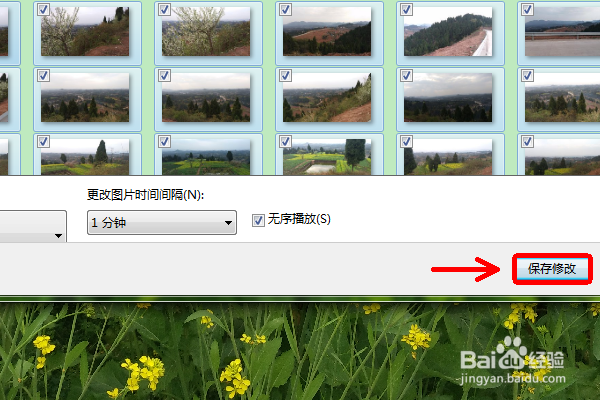
5、这时我们来看看效果,过一分钟桌面背景就自动更换了。

6、细心的朋友会发现,桌面自动更新时很快就出现了相同的背景。原因在哪?原因就是我们在设置的时候,桌面自动更新是无序播放的,把无序播放前面的勾选去掉,然后保存修改。这下,桌面自动更新就不会无序播放了,而是按顺序播放的。只要我们的图片够多,就不会很快就出现重复的。
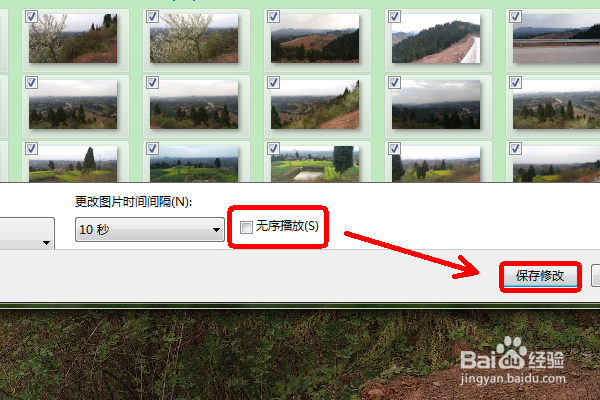
7、有经验的朋友都知道,桌面背景时常变换,能在一定程度上缓解视觉疲劳。比较好的办法是,我们把桌面自动更新时间设置为10秒,特别是在我们用电脑时间较长感觉视觉有点疲劳的时候,看看不断变化的绿色桌面背景能起到一定的缓解作用。